'>

Vous souhaiterez peut-être utiliser un casque ou un microphone Bluetooth sur votre Windows 10, ou vous souhaiterez peut-être transférer les fichiers de votre téléphone mobile vers Windows 10 via Bluetooth. Mais le problème est que vous ne trouvez plus le Bluetooth dans la fenêtre Paramètres.
C'est câblé. Mais la bonne nouvelle est que vous pouvez le réparer facilement par vous-même.
Comment réparer Windows 10 Bluetooth manquant?
Nous listons ici les 3 meilleures solutions pour essayer de résoudre le problème. Parcourez la liste jusqu'à ce que votre problème soit résolu.
Solution 1: Vérifiez l'état du service Bluetooth
Solution 2: Réactivez votre logiciel de pilote Bluetooth dans le Gestionnaire de périphériques
Solution 3: Réinstallez votre pilote Bluetooth
Solution 1: vérifier l'état du service Bluetooth
1) Clic-droit sur le bouton Démarrer pour sélectionner Gestionnaire de périphériques .
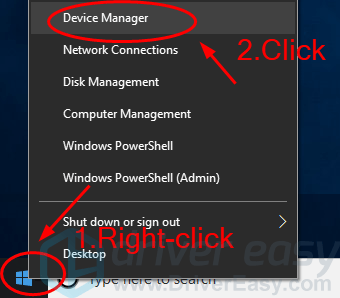
2) Vérifiez s'il y a Périphérique Bluetooth dans la section Carte réseau et s'il y a le Bluetooth section. Si oui, alors il y a Bluetooth sur votre ordinateur.
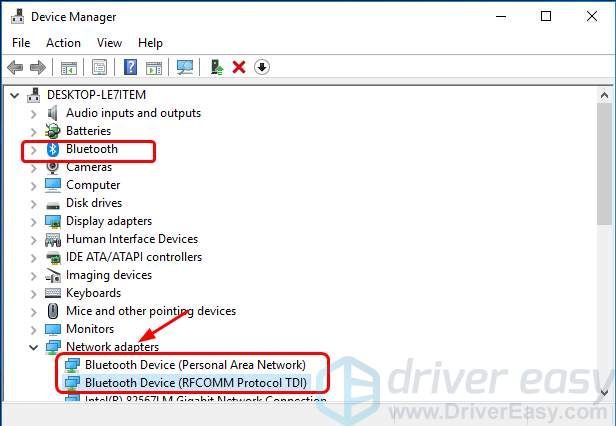
Solution 2: vérifier l'état du service Bluetooth
1) Sur votre clavier, appuyez sur le Touche de logo Windows + R touchez ensemble pour appeler la zone Exécuter.
2) Type services.msc et appuyez sur Entrer .
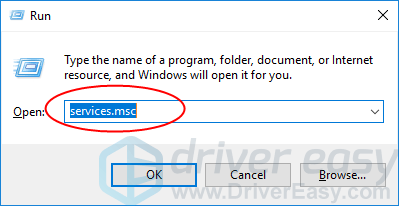
3) Faites un clic droit Service d'assistance Bluetooth ou tout autre service lié, comme Système de gestion de pilote Bluetooth . ensuite Début .
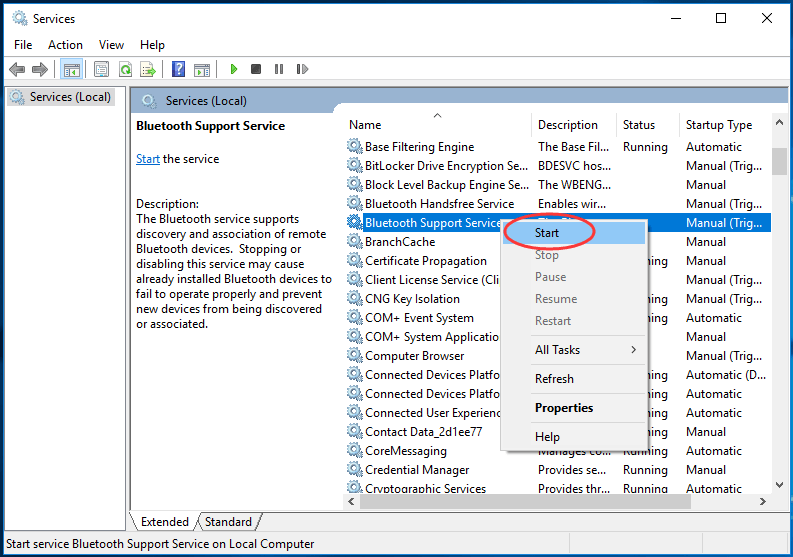
4) Cliquez à nouveau avec le bouton droit sur le service, et cette fois, cliquez sur Propriétés .
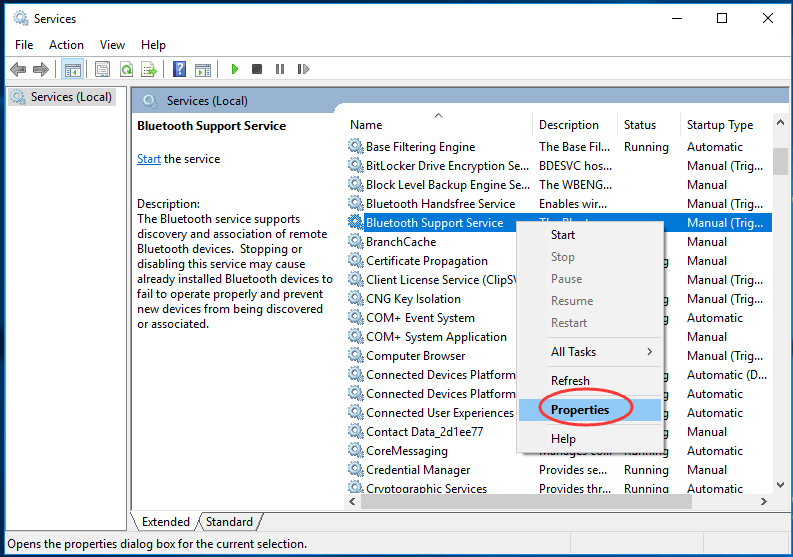
5) Réglez son type de démarrage sur Automatique . Puis clique Appliquer> D'accord .
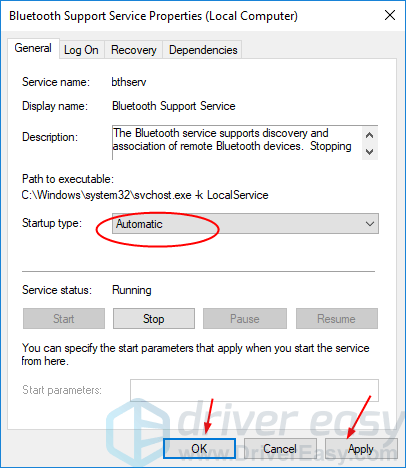
6) Sur votre clavier, appuyez sur la touche Touche de logo Windows + je touchez ensemble pour appeler la fenêtre Paramètres. Vérifiez si l'option Bluetooth est présente.

Solution 3: réactivez votre logiciel de pilote Bluetooth dans le Gestionnaire de périphériques
1) Sur votre clavier, appuyez sur le Touche de logo Windows + X en même temps pour ouvrir le menu d'accès rapide.
2) Cliquez ensuite sur Gestionnaire de périphériques .

3) Cliquez avec le bouton droit sur votre logiciel de pilote Bluetooth dans la section Bluetooth. Alors choisi Désactiver l'appareil . Cliquez sur Oui si vous y êtes invité en confirmant.
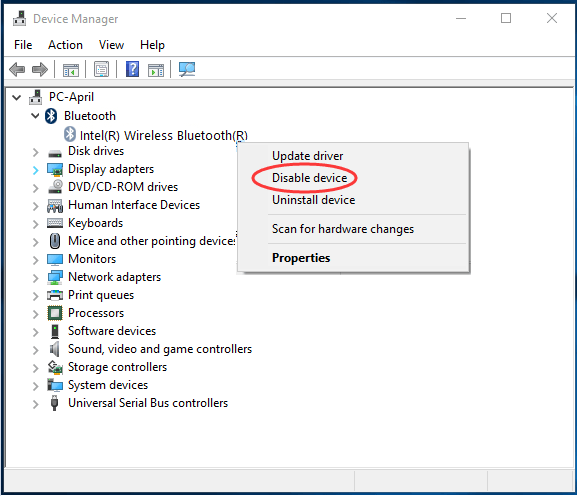
4) Une fois que c'est fait, cliquez à nouveau avec le bouton droit sur le pilote et cette fois, choisissez Activer l'appareil .
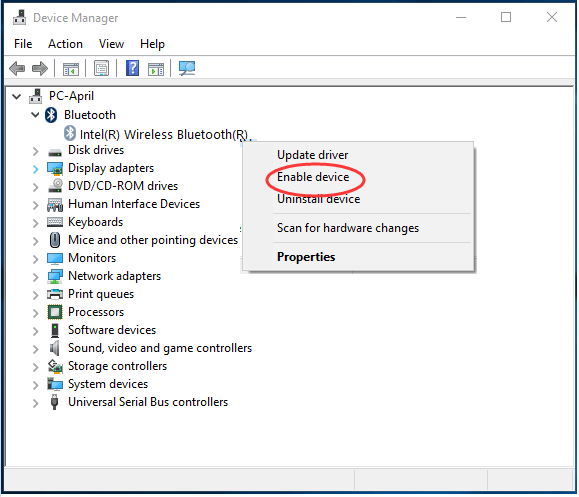
5) Sur votre clavier, appuyez sur la touche Touche de logo Windows + je touchez ensemble pour appeler la fenêtre Paramètres. Vérifiez si l'option Bluetooth est présente.

Solution 3: réinstallez votre pilote Bluetooth
Toujours, si votre pilote Bluetooth est obsolète ou corrompu, cela entraînerait des erreurs. Dans la plupart des cas, la mise à jour de votre pilote Bluetooth peut corriger l'erreur.
1) Sur votre clavier, appuyez sur le Touche de logo Windows + X en même temps pour ouvrir le menu d'accès rapide.
2) Cliquez ensuite sur Gestionnaire de périphériques .

3) Faites un clic droit sur votre pilote Bluetooth pour choisir Désinstaller l'appareil .
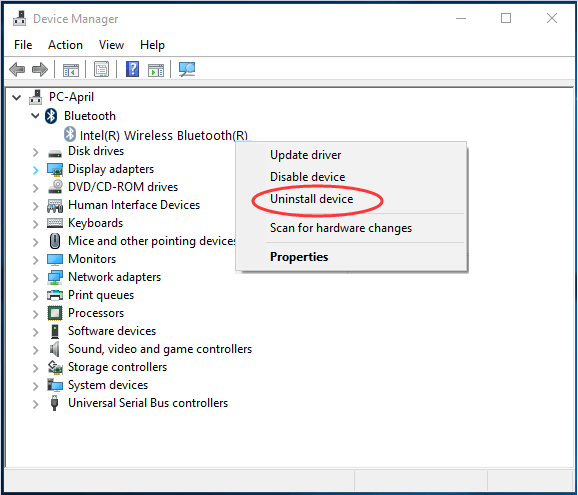
4) Accédez au site Web du fabricant de votre ordinateur ou au site Web du fabricant de votre adaptateur Bluetooth, par exemple Intel , pour télécharger le dernier pilote Bluetooth pour votre appareil. Ensuite, installez le pilote téléchargé sur votre ordinateur.
Vous pouvez également utiliser un outil pilote pour vous aider. Nous vous recommandons fortement d'utiliser Conducteur facile àreconnaître automatiquement votre système et trouver les bons pilotes pour vous. Avec son aide, vous pouvez dire adieu aux maux de tête et aux retards du conducteur pour toujours.
Vous n'avez pas besoin de savoir exactement quel système fonctionne sur votre ordinateur, vous n'avez pas besoin de risquer de télécharger et d'installer le mauvais pilote, et vous n'avez pas à vous soucier de faire une erreur lors de l'installation.
4-1) Télécharger et installez Driver Easy. Ensuite, exécutez-le sur votre Windows.
4-2) Cliquez sur Scanne maintenant . Tous les problèmes de pilotes de votre ordinateur seraient détectés en moins d'une minute. Votre pilote Bluetooth ne fait pas exception.
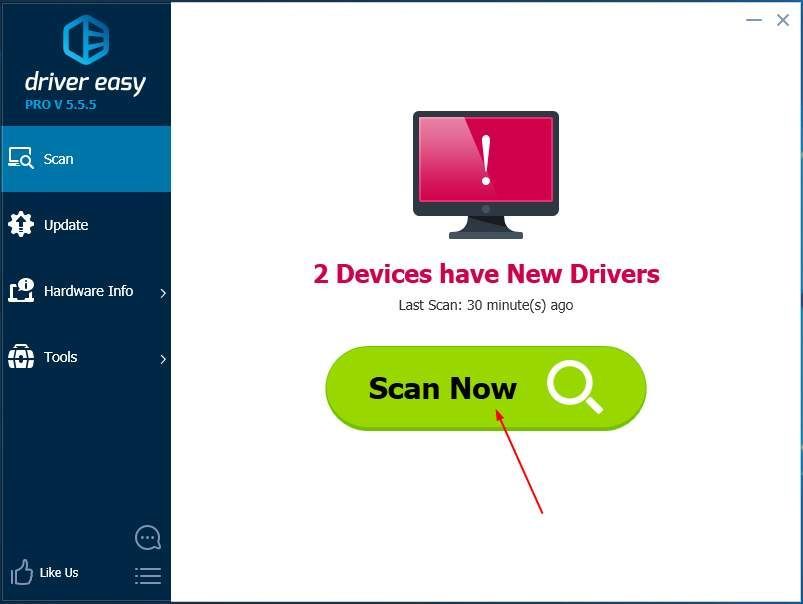
4-3) Si vous essayez la version gratuite, cliquez sur Mettre à jour à côté de votre pilote Bluetooth signalé pour télécharger et installer automatiquement la version correcte de ce pilote.
Ou si vous utilisez la version Pro, cliquez sur Tout mettre à jour pour télécharger et installer automatiquement la version correcte de tout les pilotes manquants ou obsolètes sur votre système.(Vous bénéficiez d'un support complet et d'une garantie de remboursement de 30 jours pour la version Pro)
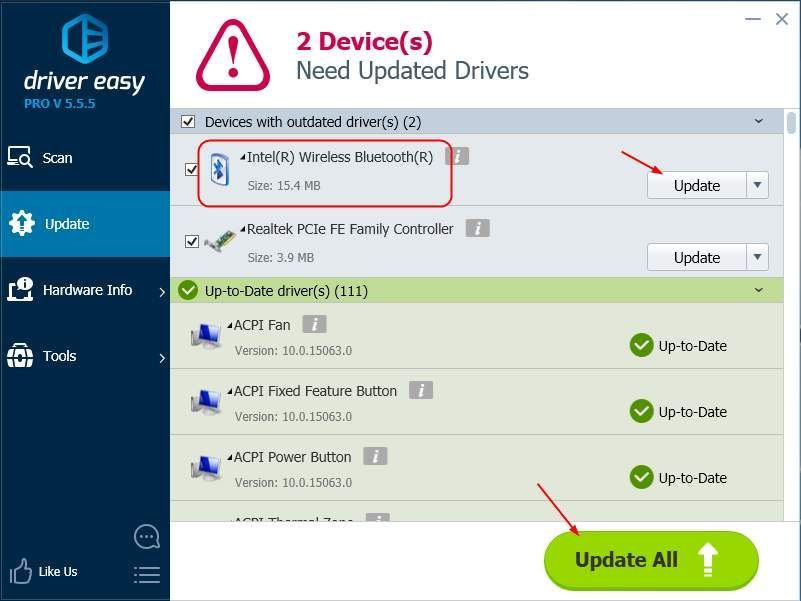 La version Pro de Driver Easy est livré avec un support technique complet.
La version Pro de Driver Easy est livré avec un support technique complet. Si vous avez besoin d'aide, veuillez contacter L'équipe d'assistance de Driver Easy à support@drivereasy.com .
5) Sur votre clavier, appuyez sur la touche Touche de logo Windows + je touchez ensemble pour appeler la fenêtre Paramètres. Vérifiez si l'option Bluetooth est présente.

J'espère que vous trouverez cet article utile. Si vous avez des questions, des idées ou des suggestions, n'hésitez pas à laisser un commentaire ci-dessous.



![[RÉSOLU] Code d'erreur Black Ops Guerre froide 887a0005](https://letmeknow.ch/img/program-issues/21/black-ops-cold-war-error-code-887a0005.jpg)


